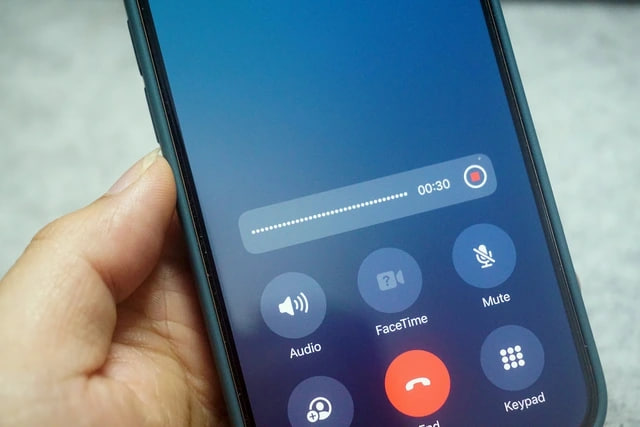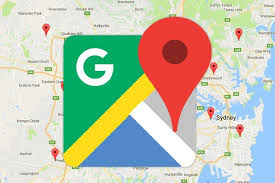Để hiểu rõ và tìm tòi xâu xa hơn về nguyên nhân hay cách khắc phục của lỗi Laptop Asus mất wifi. Hãy cùng VinaPhone theo dõi bài viết dưới đây.
Các bạn có thể tham khảo thêm các gói 4g vina ngày tốc độ cao dung lượng khủng hay đăng ký 4g vina ngày của VinaPhone.
Nếu laptop Asus không tìm thấy tên mạng WiFi bạn muốn kết nối:
Vào Control Panel> Click vào phần Network and Internet> Click vào hộp Manage wireless network. Nếu làm theo cách này, bạn sẽ gặp một trong các trường hợp sau:
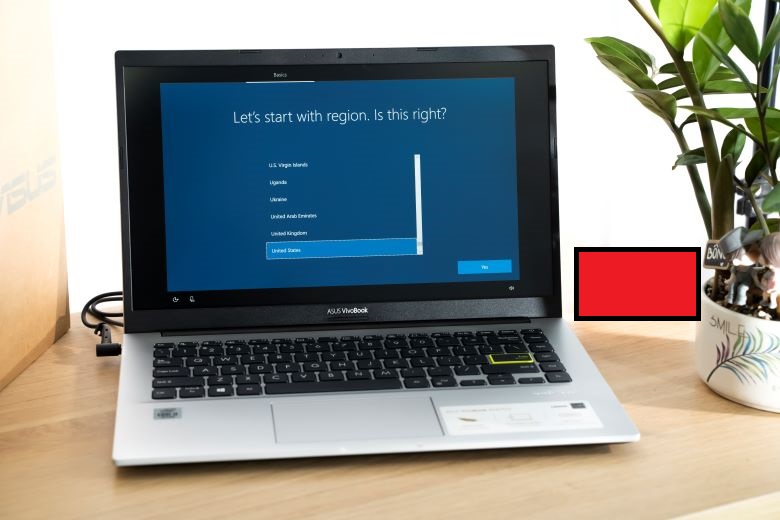
– Nếu tên mạng WiFi bạn cần kết nối xuất hiện trong phần Manage Wireless Networks. Bạn thực hiện như sau: Nhấn vào biểu tượng WiFi> Chọn Thuộc tính> Nhấp vào Kết nối. Ngay cả khi mạng không phát tên của nó (SSID).
– Ngược lại, nếu mạng bạn muốn kết nối không được liệt kê trong phần này. Vui lòng thực hiện như sau: Bấm Thêm> Chọn Kết nối thủ công với mạng không dây> Nhập thông tin cần thiết> Bấm nút Tiếp theo> Bấm OK.
Trường hợp laptop Asus không phát hiện được bất kỳ mạng WiFi nào trong danh sách
Một tình huống khó xử mà bạn có thể gặp phải đó là. Laptop Asus bị mất toàn bộ WiFi. Điều này có nghĩa rằng thiết bị của bạn không thể tìm thấy mạng WiFi . Nếu bạn gặp sự cố này, hãy thử các mẹo sau để khắc phục càng sớm càng tốt.
Khởi động lại bộ định tuyến
Tôi chắc rằng mọi người đã thiết lập lại bộ định tuyến không dây. Tại một số điểm khi gặp lỗi wifi laptop Asus. Do đó, đây là điều đầu tiên bạn nên làm khi gặp sự cố này.Việc bạn không thể kết nối thành công với mạng WiFi. Có thể là do xung đột trong bộ định tuyến.

Như vậy bạn phải bỏ ra 1-2 phút để thiết lập lại modem. WiFi khi laptop Asus không hiển thị WiFi. Sau đó, bạn mở laptop lên và kết nối lại mạng bình thường xem đã khắc phục được chưa.
Kiểm tra phím tắt / mở WiFi trên laptop
Việc laptop Asus bị mất WiFi có thể là do bạn vô tình ấn phím tắt WiFi trên bàn phím. Đó là một lý do tại sao đôi khi tôi gặp phải vấn đề đó. Khi nhấn nút này, toàn bộ hệ thống không dây trên máy tính bị vô hiệu. Hóa và bạn không thể kết nối với mạng. Nếu chẳng may bạn bấm nhầm vào nút này. Hãy nhấn lại lần nữa để cho laptop dò sóng WiFi trở lại.
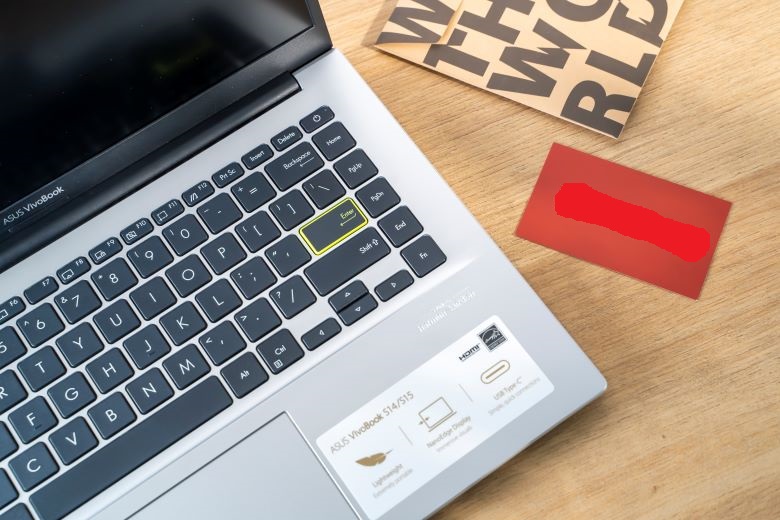
Máy tính xách tay có nhiều cách khác nhau để kích hoạt lại WiFi. Không hoàn toàn giống nhau.Ví dụ: Bạn có thể thử tổ hợp phím Fn + F1,2,9. Trong khi đó, kích hoạt nhận Wi-Fi trên máy tính xách tay Dell là Fn + F2, trên Asus Fn + F2 và trên Lenovo Fn + F5. Ngoài ra, cũng có một số thiết bị đi kèm với công tắc và phím tắt WiFi riêng biệt. Nếu bạn nhìn vào bàn phím và thấy các biểu tượng của WiFi, đó là tất cả.
Do phần mềm diệt vi rút đang chặn mạng WiFi
Đôi khi phần mềm diệt vi rút trên máy tính có chức năng chặn mạng WiFi mà người dùng không biết.Đôi khi phần mềm kiểm soát thông tin kết nối internet của bạn. Từ đó sẽ tạo ra những xung đột không đáng có và gây ra lỗi laptop Asus bị mất WiFi. Vì vậy, để giải quyết vấn đề này, mọi người chỉ cần vô hiệu hóa tính năng kiểm duyệt mạng trong ứng dụng quét virus là xong.
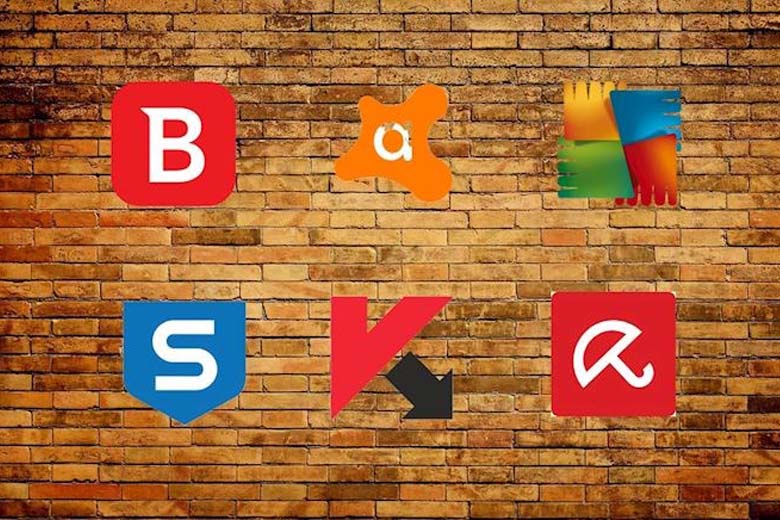
VinaPhone vừa tung ra những gói 4g vina với nhiều tiện ích đi đôi với nhiều ưu đãi bất ngờ phù hợp cho khách hàng để tham khảo thêm về cách đăng ký 4g vina của VinaPhone :
Đăng Ký 4g Vina Data Cực Khủng HOT Nhất
Tuỳ vào từng đối tượng khách hàng sẽ được tham gia từng gói cước 4g Vina khác nhau, nếu sau khi soạn tin nhắn mà bạn nhận được phản hồi chưa thuộc đối tượng hãy thử soạn sang một gói 4g VinaPhone khác, bạn sẽ không bị tốn phí nếu gói cước chưa thành công. gói 4g Vina
| Tên gói | Cú pháp/Ưu đãi | Đăng ký nhanh/Giá |
| BIG90 | CHON BIG90 gửi 1543 | Đăng ký nhanh |
|
90.000đ/ 1 tháng | |
| BIG120 | CHON BIG120 gửi 1543 | Đăng ký nhanh |
|
120.000đ 1 tháng |
|
| VD90 | CHON VD90 gửi 1543 | Đăng ký nhanh |
|
90.000đ 1 tháng |
|
| DT70 | CHON DT70 gửi 1543 | Đăng ký nhanh |
|
70.000đ /1 tháng | |
| DT30 | CHON DT30 gửi 1543 | Đăng ký nhanh |
|
30.000đ / 7 ngày | |
| VD120M | CHON VD120M gửi 1543 | Đăng ký nhanh |
|
120.000đ 1 tháng |
|
| VD150 | CHON VD150 gửi 1543 | Đăng ký nhanh |
|
150.000đ 1 tháng |
|
| D159V | CHON D159V gửi 1543 | Đăng ký nhanh |
|
159.000đ/tháng | |
| DT90 | CHON DT90 gửi 1543 | Đăng ký nhanh |
|
90.000đ 1 tháng |
|
| DT120 | CHON DT120 gửi 1543 | Đăng ký nhanh |
|
120.000đ 1 tháng |
|
| SPOTV10 | CHON SPOTV10 gửi 1543 | Đăng ký nhanh |
|
10.000đ/ ngày |
|
| D169G | CHON D169G gửi 1543 | Đăng ký nhanh |
|
169.000đ 1 tháng |
Laptop của bạn bị nhiễm virus
Tất nhiên, chúng tôi cũng không loại trừ trường hợp. Laptop Asus mất Wifi là do máy bạn bị nhiễm virus. Điều này thường xảy ra. Nếu bạn là người thường xuyên sử dụng các ứng dụng vi phạm bản quyền.Bẻ khóa mà không cài đặt ứng dụng chống vi-rút để ngăn chặn chúng.

Vì vậy, giải pháp hữu hiệu mà bạn nên làm khi gặp trường hợp này. Và cài đặt một ứng dụng diệt virus uy tín, chất lượng cho máy tính Asus của mình. Phần mềm phát hiện và loại bỏ vi-rút cũng như các ứng dụng độc hại khỏi thiết bị.Giúp bạn tránh được lỗi laptop Asus bị mất WiFi.
Trình điều khiển WLAN bị lỗi hoặc không được cài đặt.
Trình điều khiển bị thiếu hoặc sử dụng trình điều khiển WiFi đã lỗi thời vẫn có thể khiến laptop Asus bị mất WiFi.Để kiểm tra kỹ trình điều khiển máy tính của bạn, bạn làm như sau:
Bước 1: Nhấp chuột phải vào biểu tượng This PC / My Computer trên máy tính của bạn> Nhấp vào phần Manage.
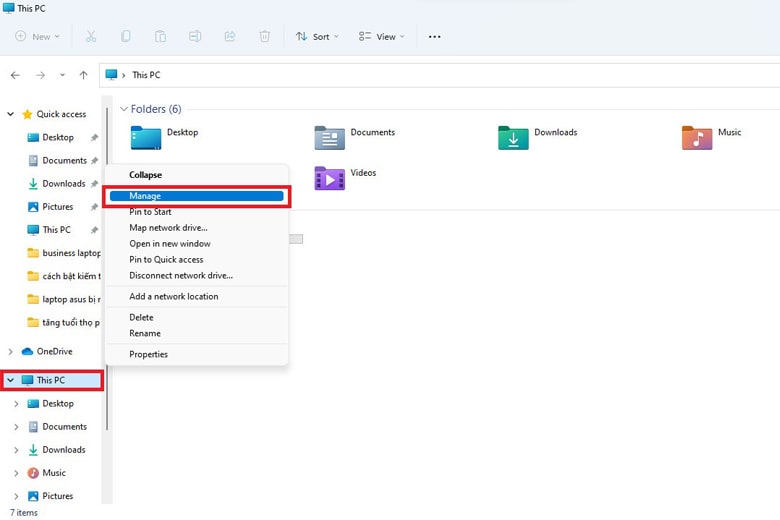
Bước 2: Sau đó nhấp vào Trình quản lý thiết bị> Chọn Bộ điều hợp mạng.
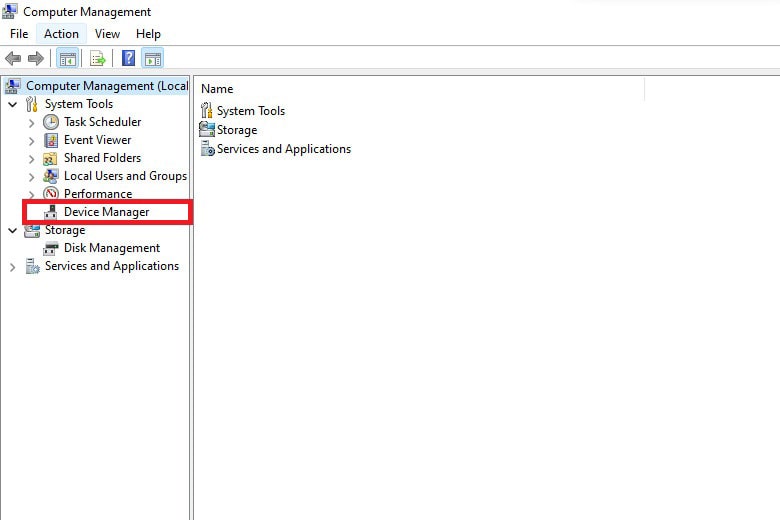
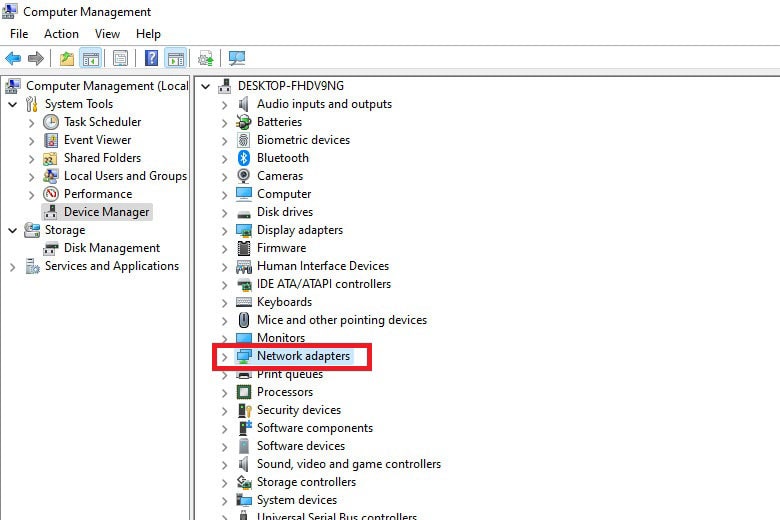
Bước 3: Quan sát kỹ để xem liệu dấu chấm than màu vàng có xuất hiện trên bất kỳ biểu tượng nào hay không. Nếu bạn thấy biểu tượng này, điều đó có nghĩa là trình điều khiển không dây chưa được cài đặt trên máy tính xách tay Asus của bạn.
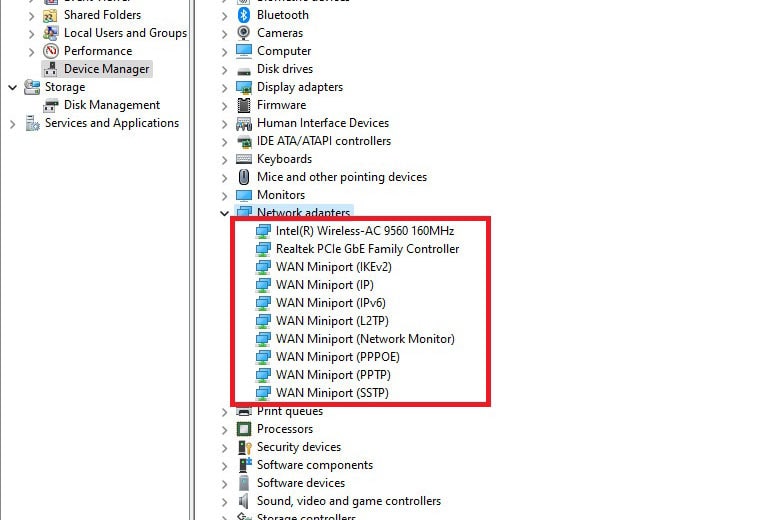
Bước 4: Tiếp theo mọi người cần vào trang chủ của hãng để tải driver. Ngoài ra, người dùng cũng có thể sử dụng phần mềm cập nhật trình điều khiển tự động. Ứng dụng tôi thường sử dụng để cài đặt trình điều khiển không dây cho máy tính xách tay của mình có tên là Driver Easy.
Một số lưu ý
Hi vọng bài viết trên đây cũng đã giúp bạn tìm ra nguyên nhân và giải quyết tình trạng này sớm nhất. Tôi xin chúc các bạn thành công. Đừng quên liên tục theo dõi trang thủ thuật trong vnvinaphone.vn để cập nhật công nghệ mới nhất ngay hôm nay.
Linh bài viết Xử Lý Lỗi Laptop Asus mất wifi Nhanh Gọn Dễ Dàng! xem tại: https://vnvinaphone.vn/xu-ly-loi-laptop-asus-mat-wifi-nhanh-gon-de-dang.html
- Bạn vẫn có thể thoát chết đuối khi không biết bơi
- Cửa Hàng VinaPhone An Giang Tổng Hợp Chi Tiết Mới Nhất
- Số Tổng Đài Vietcombank – Hotline Ngân Hàng Vietcombank Mới Nhất
- Sẽ không có bất cứ điều gì cho phép người dùng Android gửi tin nhắn chát trên iMessage. Nhưng sẽ sớm thôi.
- Cách tự động chỉnh sửa và nâng cấp ảnh trên điện thoại thông minh của bạn